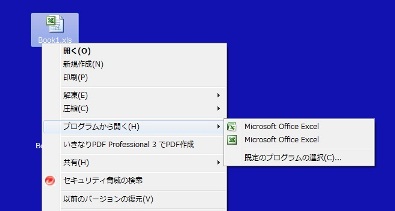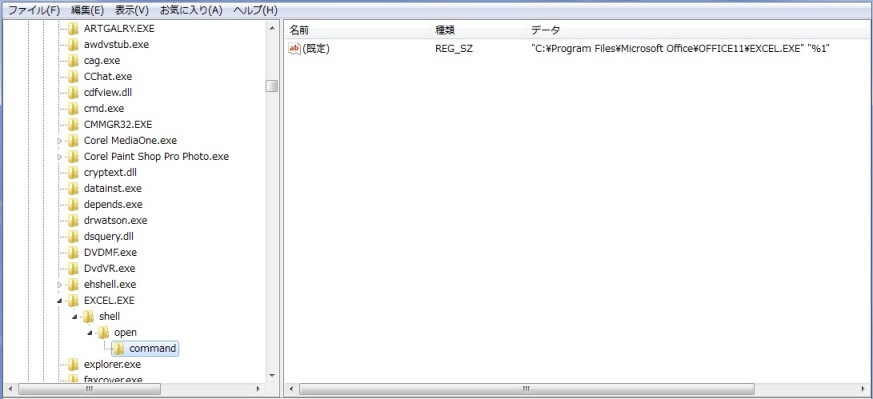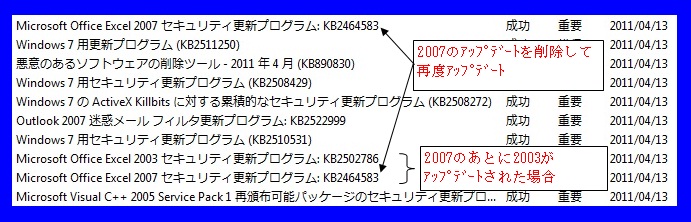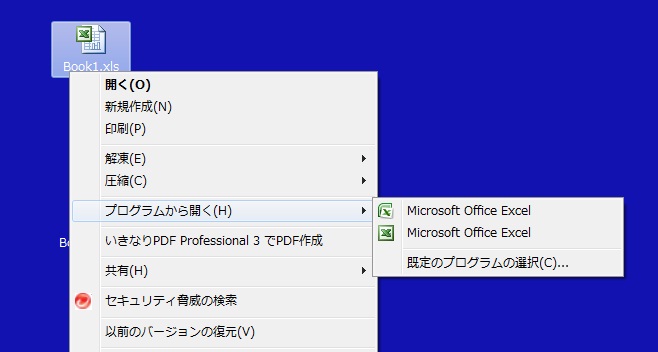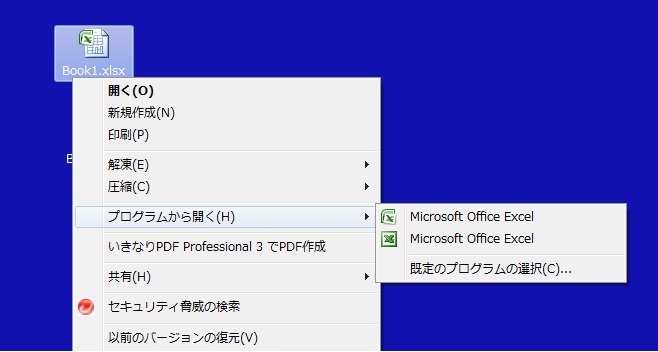|
Excel2003
Excel2007 同居時の開く方法
Office2003とOffice2007を同居させているパソコンで開く方法です
インストール順はいろいろなサイトで紹介されている順番にインストール(古い順です)
2種類の開き方を実験
1.xlsとxlsxを右クリックでプログラムを選択して開く(ダブルクリック時はExcel2007で開きます)
2.xlsはExcel2003で
xlsxはExcel2007で開く
*** この設定はレジストリ操作しますので自己責任でお願いします ***
1.右クリックでプログラムの選択する場合
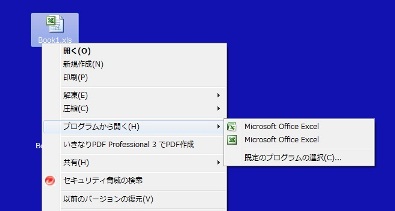
条件
OS:Windows7
8
Office:Excel2003とExcel2007の同居
xls xlsx
をダブルクリックするとExcel2007が優先起動すること
1.Office2007の診断プログラム(再起動無)
又は Office2007の修復(再起動有)を実行
Excel2007診断プログラム
http://office.microsoft.com/ja-jp/powerpoint-help/HA001234076.aspx
Office2007の修復
http://support.microsoft.com/kb/931786/ja
2.レジストリを編集
[HKEY_CLASSES_ROOT\Applications]を開いてキー名「EXCEL.EXE」を探す
なければ新規で「EXCEL.EXE」を作成その下に下記を作成
SHELL - OPEN - COMMAND
COMMANDキー右ペインのデータに記述(excel2003がインストールされているフォルダ)
"C:\Program Files\Microsoft Office\OFFICE11\EXCEL.EXE""%1"
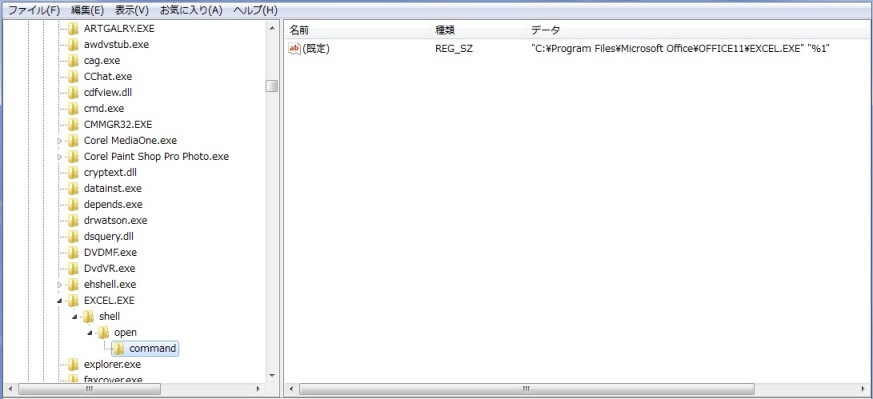
上記設定後エクセルファイル(xls
xlsx)を右クリック "プログラムから開く" Excel2003と
Excel2007が選択可能(ダブルクリック時はExcel2007で開きます
xlsxを2003で開く場合は Office互換パックが必要です
注意
この状態でWindowsのアップデートが実行された場合
Office2003と2007が同時にアップデートされると最後にアップデート
されたOfficeのバージョンで動作が変わります
最後に2003がアップデートされた場合は下記1又は2を実行
1.Windows Update
の履歴から最新の2007のアップデートを削除
その後再度2007のアップデートを実行
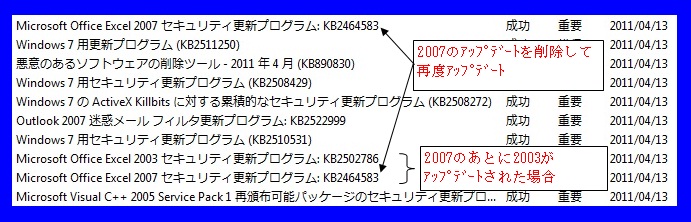
2.Office2007の診断プログラム(再起動無) 又は Office2007の修復(再起動有)を実行
Excel2007診断プログラム
http://office.microsoft.com/ja-jp/powerpoint-help/HA001234076.aspx
Office2007の修復
http://support.microsoft.com/kb/931786/ja
常にExcel2007のアップデートが最後に実行されることが条件です
アップデート後作成したレジストリが削除された場合は再作成してください
regedit使用する場合は下記をメモ帳に貼り付け拡張子を
.reg にして保存してインポートしてください
ファイル名は適当に付けてください(例 office11.reg)
Windows
Registry Editor Version
5.00
[HKEY_CLASSES_ROOT\Applications\excel.exe]
[HKEY_CLASSES_ROOT\Applications\excel.exe\shell]
[HKEY_CLASSES_ROOT\Applications\excel.exe\shell\open]
[HKEY_CLASSES_ROOT\Applications\excel.exe\shell\open\command]
@="\"C:\\Program
Files\\Microsoft Office\\OFFICE11\\EXCEL.EXE\"\"%1\""
xlsの場合 (アイコンは上がExcel2007 下がExcel2003) 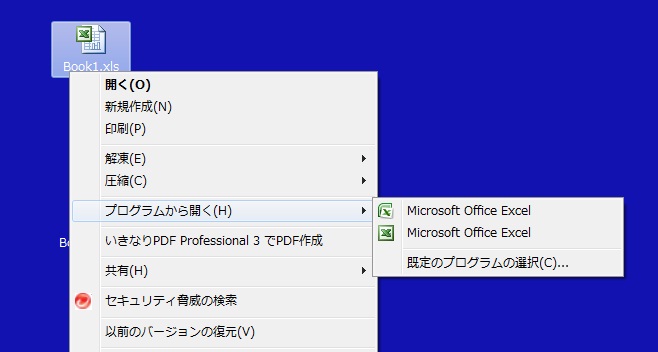
xlsxの場合 (アイコンは上がExcel2007 下がExcel2003)
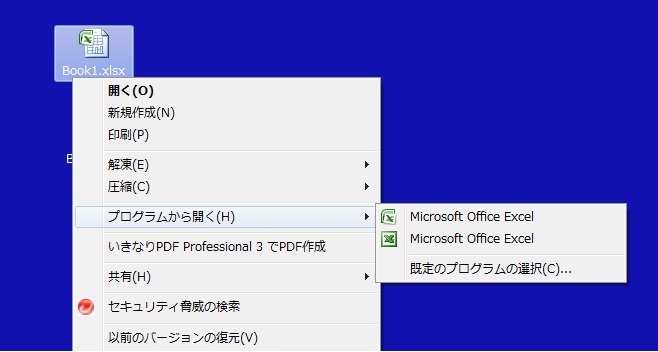
2.ファイルタイプで起動を変更
.xlsは2003 .xlsxは2007で開く
1.Excel2003を起動して
ヘルプ から「アプリケーションの自動修復」を実行してください
これだけでダブルクリックするとxlsはExcel2003
xlsxはExcel2007で開きます
しかし右クリックでプログラムの選択をすると本来のアイコンにならない可能性が
あります
気分的に良くない場合は下記を実行してください
ここから下は参考です
レジストリを編集
[HKEY_CLASSES_ROOT\Applications]を開いてキー名「EXCEL.EXE」を探す
なければ新規で「EXCEL.EXE」を作成その下に下記を作成
SHELL - OPEN - COMMAND
COMMANDキー右ペインのデータに記述(excel2007がインストールされているフォルダ)
"C:\Program
Files\Microsoft Office\OFFICE12\EXCEL.EXE""%1"
2.regedit使用は下記をメモ帳に貼り付け拡張子を
.reg にして保存してインポートしてください
3.「右クリックから選択」と比べると最下行が変更になっています
Windows
Registry Editor Version
5.00
[HKEY_CLASSES_ROOT\Applications\excel.exe]
[HKEY_CLASSES_ROOT\Applications\excel.exe\shell]
[HKEY_CLASSES_ROOT\Applications\excel.exe\shell\open]
[HKEY_CLASSES_ROOT\Applications\excel.exe\shell\open\command]
@="\"C:\\Program
Files\\Microsoft Office\\OFFICE12\\EXCEL.EXE\"\"%1\""
3.これで xlsはExcel2003で開き
xlsxはExcel2007で開きます(ダブルクリック)
ただしファイルを右クリックした場合にxlsxは2003と2007の選択アイコンが表示
されますが無視されてExcel2007が実行されます(xlsは選択の表示されません)
4.元に戻す場合「プログラムから選択」は上の
「右クリックでプログラムの選択場合」 を
再度実行
|